Jak změnit nastavení AirDrop v systému iOS 9
Funkce AirDrop na vašem zařízení se systémem iOS 9 iPhone nabízí alternativní způsob sdílení souborů z vašeho iPhone s ostatními lidmi používajícími kompatibilní zařízení iOS. To může být skvělá metoda pro odesílání obrázků blízkým přátelům, rodině nebo spolupracovníkům, aniž byste museli používat e-maily nebo obrázkové zprávy.
Jakmile určíte soubory, které chcete sdílet, jednoduše potvrďte, že Bluetooth a Wi-Fi jsou pro obě zařízení zapnutá, pak můžete podle pokynů v níže uvedeném průvodci zahájit sdílení souborů přes AirDrop.
Jak zapnout nebo vypnout AirDrop v iOS 9
Kroky v tomto článku byly provedeny na zařízení iPhone 6 Plus v systému iOS 9.2. Stejné kroky budou fungovat i pro ostatní modely iPhone, které také používají některé dřívější verze systému iOS.
Tento tutoriál bude vyžadovat přístup k ovládacímu centru, které lze nastavit tak, aby se otevíralo z uzamčené obrazovky, domovské obrazovky nebo v aplikacích. Naučte se, jak změnit nastavení Control Center na vašem iPhone a vyberte, kde chcete mít přístup k Control Center.
- Přejetím prstem z dolní části plochy nahoru otevřete Ovládací centrum.
- Klepněte na tlačítko AirDrop v dolní části ovládacího centra.
- Vyberte možnost, která označuje, komu chcete posílat soubory prostřednictvím AirDrop. Chcete-li sdílet soubory se svými kontakty, musíte se přihlásit do iCloud.

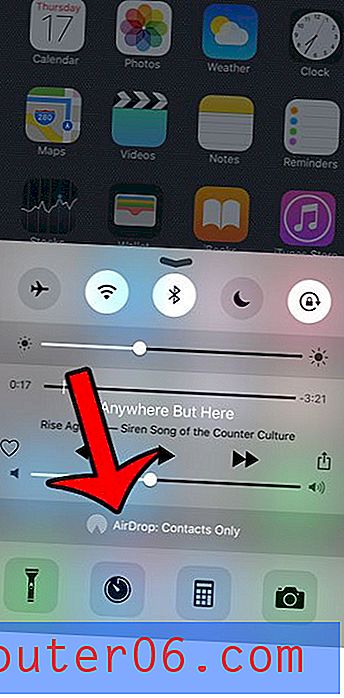
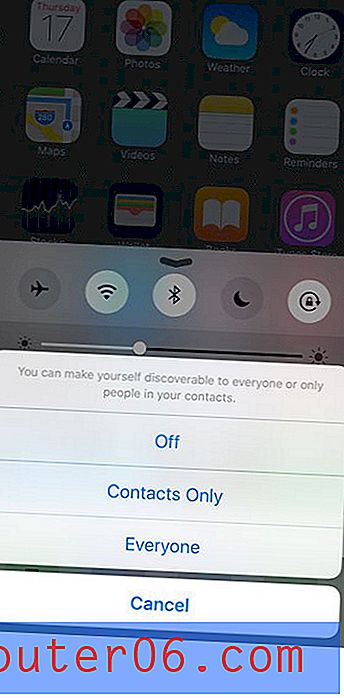
Existuje mnoho dalších způsobů, jak sdílet soubory z vašeho iPhone s ostatními lidmi, včetně bezplatné aplikace Dropbox. Naučte se, jak automaticky nahrávat obrázky z iPhonu do Dropboxu a vytvořit jednoduchý a dostupný způsob, jak se k těmto obrázkům dostat z počítače.
Pokud už nikdy nebudete chtít používat AirDrop, a to buď proto, že nepředvídáte potřebu, nebo protože si myslíte, že by to mohlo být bezpečnostní riziko, můžete se rozhodnout zakázat funkci AirDrop ve svém iPhone zcela pomocí nabídky Omezení.



